當(dāng)前位置:首頁(yè) > 嵌入式培訓(xùn) > 嵌入式學(xué)習(xí) > 行業(yè)百科 > Linux系統(tǒng)安裝教程圖文詳解
 Linux系統(tǒng)安裝教程圖文詳解
時(shí)間:2018-08-15 來源:未知
Linux系統(tǒng)安裝教程圖文詳解
時(shí)間:2018-08-15 來源:未知
學(xué)習(xí)Linux首先要有一個(gè)安裝有Linux系統(tǒng)的電腦,今天華清小編就為大家整理一篇Linux系統(tǒng)安裝教程,以圖文的方式,一步步指導(dǎo)大家電腦安裝linux系統(tǒng)的基本步驟,希望對(duì)大家有所幫助。

Linux系統(tǒng)選擇與下載
Linux系統(tǒng)有很多版本,如Fedora Core、Turbo Linux、Ubuntu Linux、Red Hat Linux 、紅旗Linux等,大家可以上網(wǎng)去搜索并下載自己比較中意的Linux系統(tǒng)IOS鏡像,或者去購(gòu)買一些系統(tǒng)安裝光盤。
Linux系統(tǒng)安裝教程
1、進(jìn)入BIOS設(shè)置界面,根據(jù)情況選擇從光驅(qū)或者U盤啟動(dòng),設(shè)置界面的具體進(jìn)入方式,不同電腦有所不同,大家根據(jù)自己的電腦型號(hào)百度即可。
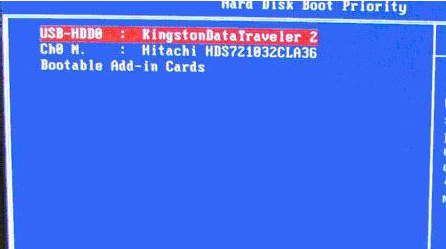
2、之后即可進(jìn)入Linux系統(tǒng)安裝界面如下,通過移動(dòng)上下鍵,選擇第一項(xiàng)或第二項(xiàng)安裝方式,按回車鍵繼續(xù)
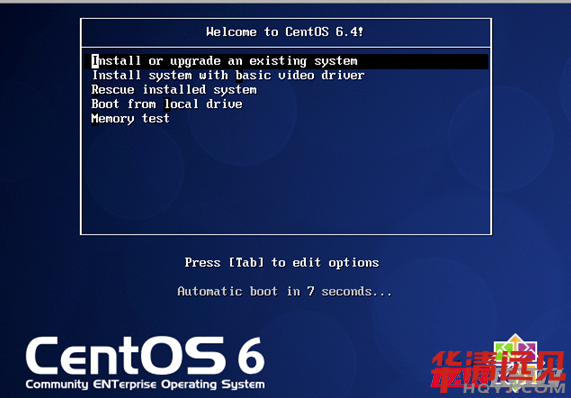
3、這個(gè)是Linux系統(tǒng)安裝測(cè)試,出現(xiàn)這個(gè)界面直接選擇skip跳過即可,并在新出現(xiàn)的頁(yè)面中點(diǎn)擊Next繼續(xù)

4、這個(gè)是安裝程序語(yǔ)言設(shè)置,為了避免出現(xiàn)中文亂碼問題,這里選擇“English”,并點(diǎn)擊“Next”繼續(xù)
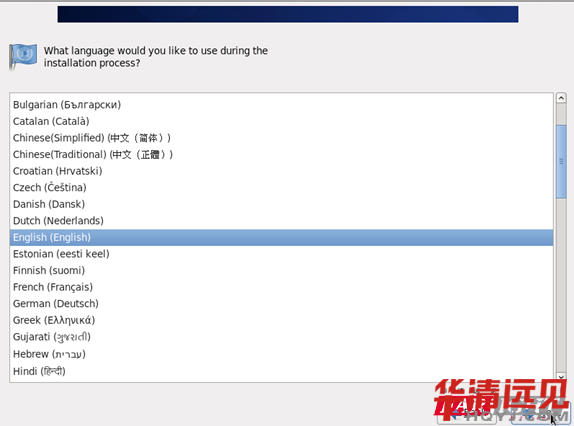
5、鍵盤布局設(shè)置,選擇“US.English”繼續(xù)
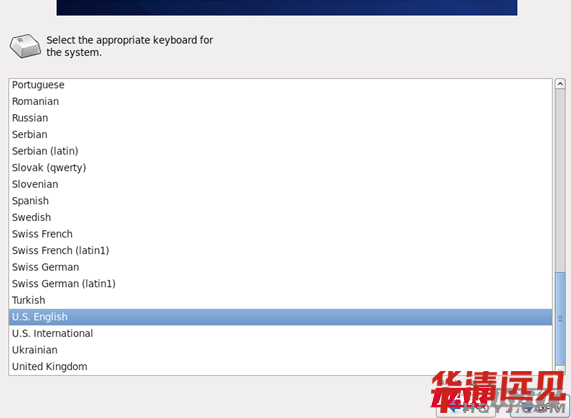
6、選擇"Basic Storage Devices"點(diǎn)擊"Next"
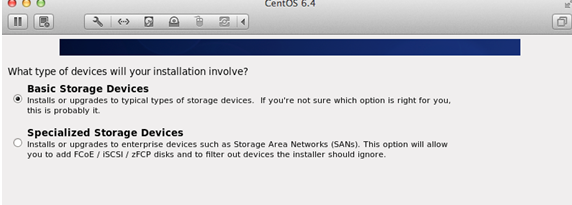
7、詢問是否忽略所有數(shù)據(jù),新電腦安裝系統(tǒng)選擇"Yes,discard any data",所以安裝系統(tǒng)前要先確保系統(tǒng)安裝盤沒有什么重要數(shù)據(jù),提前做好備份
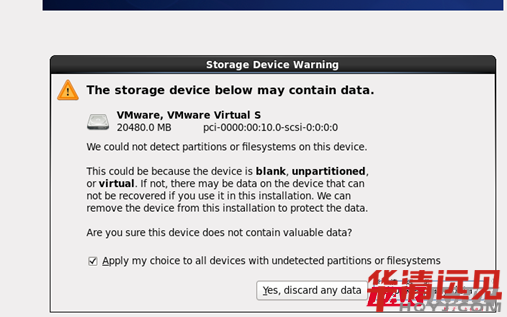
8、填寫主機(jī)名稱,格式是“英文名.姓”
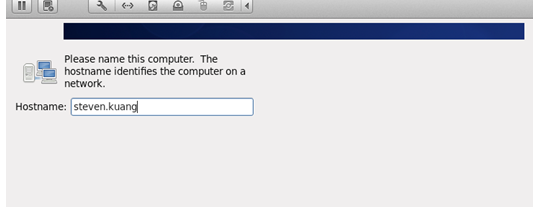
9、網(wǎng)絡(luò)設(shè)置,按照?qǐng)D中順序進(jìn)行設(shè)置即可
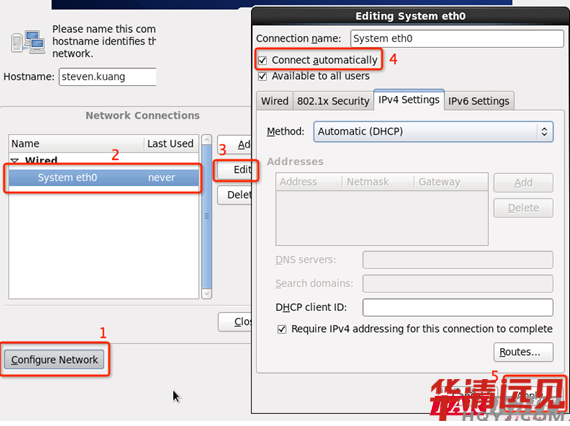
10、設(shè)置系統(tǒng)時(shí)區(qū),可以在地圖上點(diǎn)擊選擇,同時(shí)記得取消System clock uses UTC前面的對(duì)勾
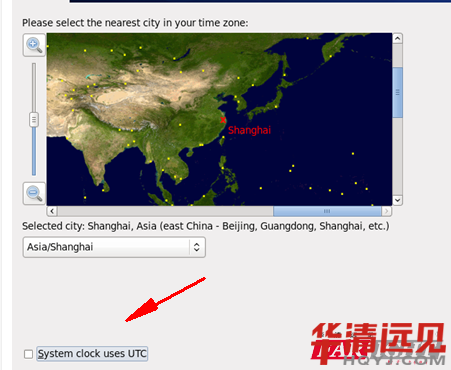
11、設(shè)置root登錄密碼
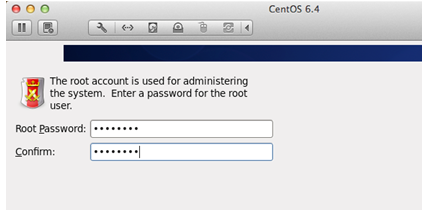
12、系統(tǒng)硬盤分區(qū),按照?qǐng)D示進(jìn)行操作即可
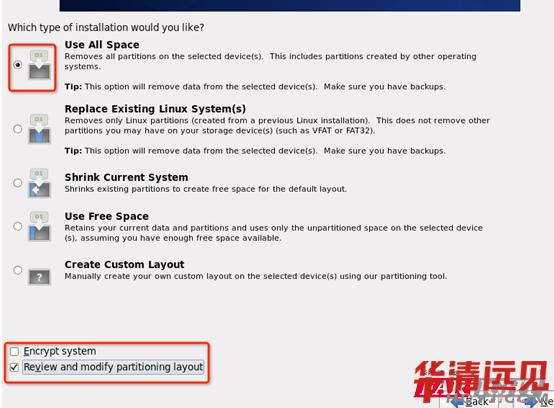
13、調(diào)整分區(qū),必須要有/home這個(gè)分區(qū),如果沒有這個(gè)分區(qū),安裝部分軟件會(huì)出現(xiàn)不能安裝的問題,點(diǎn)擊下一步之后在新出現(xiàn)的界面中點(diǎn)擊“Format”
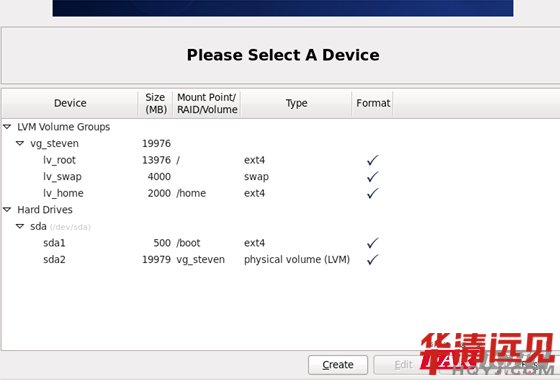
14、將更改寫入到硬盤,選擇Write changes to disk
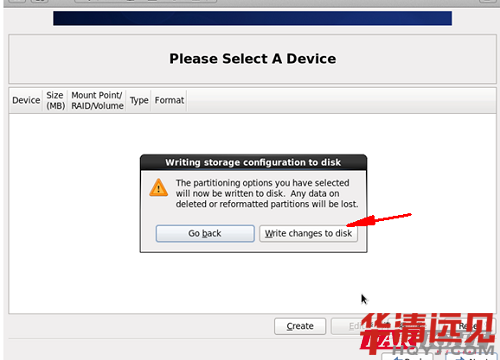
15、引導(dǎo)程序安裝位置
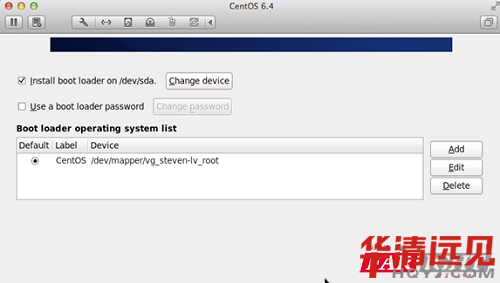
16、選擇桌面安裝形式,這里推薦選擇小化桌面安裝,后期如果有需要的話,可以自己再安裝程序
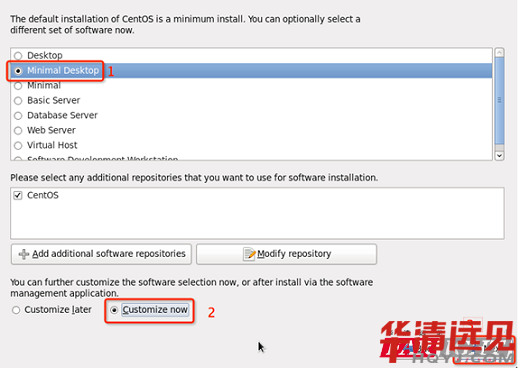
17、安裝配置
取消以下內(nèi)容的所有選項(xiàng)
Applications
Base System
Servers
并對(duì)Desktops進(jìn)行如下設(shè)置
即取消如下選項(xiàng):
Desktop Debugging and Performance Tools
Desktop Platform
Remote Desktop Clients
Input Methods中僅保留ibus-pinyin-1.3.8-1.el6.x86_64,其他的全部取消
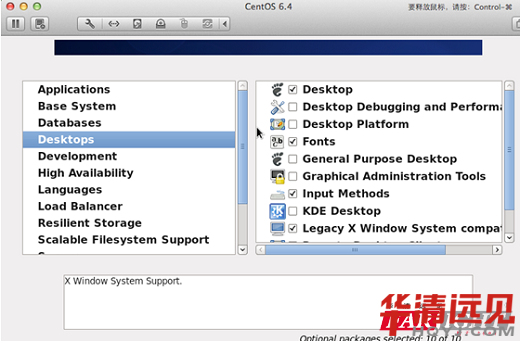
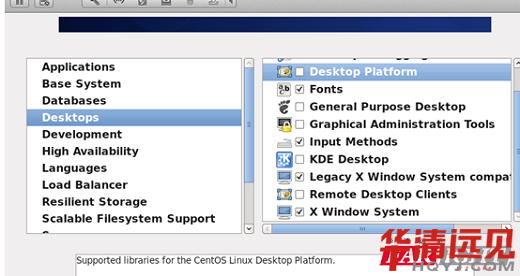
18、系統(tǒng)語(yǔ)言設(shè)置,選中Languages,并選中右側(cè)的Chinese Support然后點(diǎn)擊紅色區(qū)域
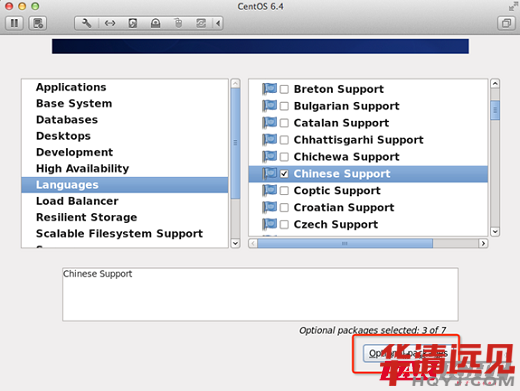
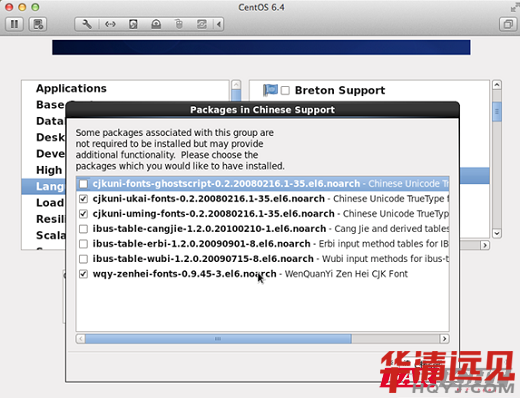
19、出現(xiàn)以下界面,表示一個(gè)精簡(jiǎn)的桌面環(huán)境設(shè)置就完成了,操作完成后,點(diǎn)擊“Reboot”重啟系統(tǒng)
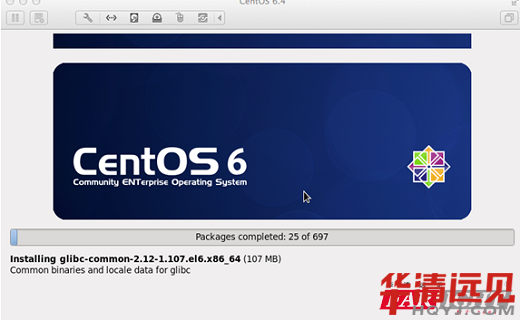
20、重啟之后出現(xiàn)License Information,選擇接受,進(jìn)入下一步
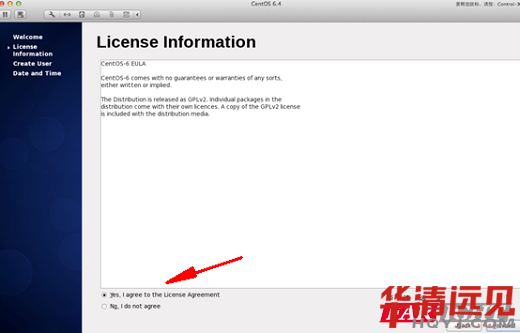
21、創(chuàng)建用戶
Username:填寫您的英文名(不帶.姓)
Full Name:填寫您的英文名.姓(首字母大寫)
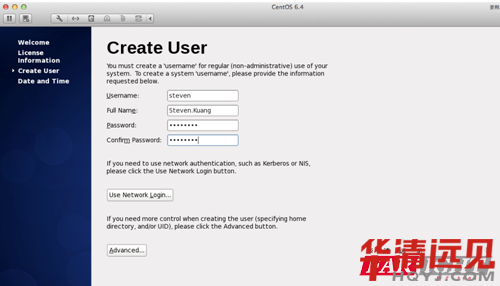
22、"Date and Time" 選中 "Synchronize data and time over the network",F(xiàn)insh之后系統(tǒng)將重啟

23、系統(tǒng)登錄和語(yǔ)言設(shè)置
第一次登錄,登錄前不要做任何更改,這個(gè)很重要!!!登錄之后緊接著退出
第二次登錄,選擇語(yǔ)言,在紅色區(qū)域選擇下拉小三角,選other,選中"漢語(yǔ)()"
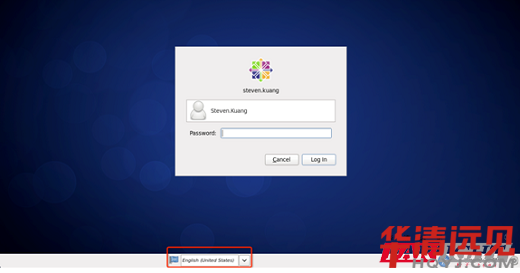
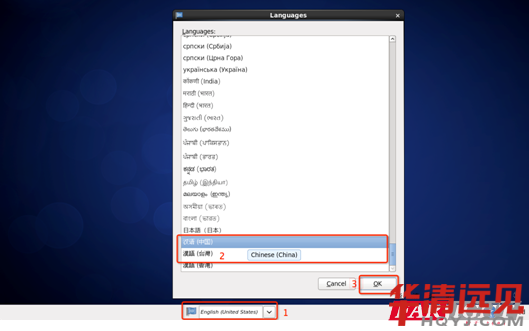
24、登錄之后,請(qǐng)一定按照如下順序點(diǎn)擊!至此,CentOS安裝完成
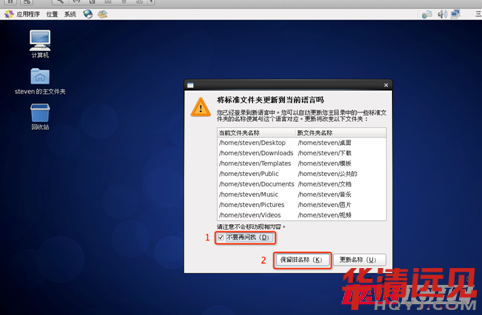
以上就是為大家分享的Linux系統(tǒng)安裝教程。

